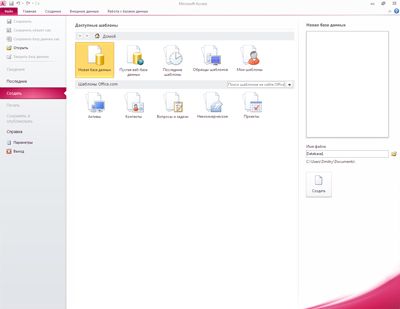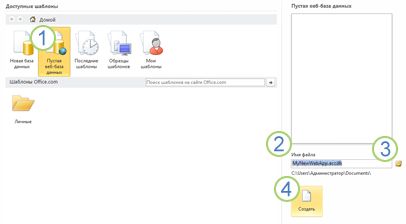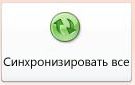Важно Корпорация Майкрософт больше не рекомендует создавать и использовать веб-базы данных Access 2010. Дополнительные сведения см. в статье Стратегия развития веб-баз данных Access 2010.
Вы можете использовать Access 2010 и службы Access в SharePoint для создания веб-приложений баз данных. Это позволяет:
-
организовать доступ к данным и обеспечить его безопасность;
-
предоставлять общий доступ к корпоративным данным через интрасеть или Интернет.
Примечание: Для работы с веб-базой данных необходима учетная запись пользователя. Анонимный доступ не поддерживается.
-
создавать приложения для работы с базами данных, не требующие использования Access.
В этой статье приведены общие сведения о проектировании веб-баз данных Access. Раздел См. также содержит ссылки на статьи, содержащие общие сведения о проектировании классических баз данных.
Примечание: Если эти сведения не совпадают с тем, что вы видите, возможно, вы используете Microsoft 365 после обновления службы. Попробуйте изменить или опубликовать веб-базу данных в SharePoint 2010 , чтобы найти сведения, которые к вам относятся.
В этой статье
Обзор
Access 2010 и Службы Access предоставляют платформу для создания баз данных, которые можно использовать на сайте SharePoint. Вы проектируете и публикуете веб-базу данных с помощью служб Access 2010 и Access, а пользователи с учетными записями на сайте SharePoint используют веб-базу данных в веб-браузере.
Принцип действия
При публикации веб-базы данных службы Access создают сайт SharePoint, на котором она размещается. Все объекты и данные базы попадают в списки SharePoint на этом сайте. Этот процесс показан в следующем видео.

После публикации посетители SharePoint могут использовать вашу базу данных на основе своих разрешений для сайта SharePoint.
-
Полный доступ Это позволяет вносить изменения в данные и дизайн.
-
Участие Это позволяет вносить изменения в данные, но не изменять структуру.
-
Чтение документа. Это позволяет считывать данные, но вы не можете ничего изменить.
Вы можете открыть веб-базу данных в Access, изменить структуру, а затем синхронизировать изменения, эффективно сохраняя их на сайте SharePoint. В следующем видео показано, как изменить дизайн после публикации веб-базы данных.

Вы также можете перевести веб-базу данных в автономный режим, использовать автономную версию и синхронизировать изменения после подключения к сети.
Примечание: Для создания веб-базы данных необходимо иметь разрешения на полный доступ на сайте SharePoint, где вы хотите опубликовать ее. Дополнительные сведения о разрешениях SharePoint см. в разделе Также .
Forms запустить в браузере
Forms и большинство макросов выполняются в браузере. Благодаря этому приложение Access может обновлять данные на экране, не создавая заново всю страницу.
Можно создать форму, помогающую пользователям перемещаться по приложению. Новый элемент управления Навигация упрощает добавление стандартных кнопок навигации в веб-стиле в форму для этой цели.
Примечание: Область навигации (функция, с помощью которой пользователи Access просматривают объекты базы данных) недоступна в браузере.
Сведения об отчетах о Microsoft 365
Хотя отчеты Access 2010 можно успешно опубликовать в службах Access в SharePoint, они не будут запускаться в браузере при публикации в Microsoft 365. Мы рекомендуем открыть базу данных в Access для просмотра отчетов и использовать формы или таблицы для форматирования данных для печати в среде Microsoft 365.
Данные хранятся в списках SharePoint
Все таблицы становятся списками SharePoint, а записи — элементами списка. Это позволяет использовать разрешения SharePoint для управления доступом к веб-базе данных, а также воспользоваться преимуществами других возможностей SharePoint.
Запросы и макросы данных, выполняемые в службе
Вся обработка SQL выполняется в службе SharePoint. Это повышает производительность сети, так как по ней передаются лишь результирующие наборы.
Создание веб-базы данных
В этом разделе описаны основные новые возможности и приведены инструкции по основным задачам проектирования, необходимым для завершения создания веб-базы данных.
В этом разделе:
Подготовка
Перед проектированием веб-базы данных необходимо выполнить ряд задач. Кроме того, существуют определенные различия в проектировании веб-баз данных и баз данных для настольных компьютеров, о которых необходимо знать, особенно опытным разработчикам решений Access.
-
<c0>Определите назначение базы данных</c0>. Необходим четкий план, позволяющий принимать правильные решения при проектировании базы данных.
-
<c0>Найдите и систематизируйте необходимые сведения</c0>. Использовать связанные таблицы в веб-базе данных нельзя. Перед публикацией необходимо импортировать все нужные данные, которые будут отсутствовать в самой базе данных. Систематизировав данные перед началом проектирования, можно избежать необходимости вносить в схему изменения в связи с непредвиденными изменениями данных.
-
<c0>Выберите сайт SharePoint, который будет использоваться для публикации</c0>. Для публикации данных необходима среда SharePoint. Чтобы проверить работу схемы в браузере еще на этапе проектирования (рекомендуется так и сделать), необходимо сначала опубликовать ее.
-
<c0>Спланируйте систему обеспечения безопасности</c0>. Для управления доступом к веб-базе данных можно использовать средства безопасности SharePoint. Систему обеспечения безопасности следует спланировать заранее, чтобы можно было встроить ее в схему.
Различия структур веб-баз данных и баз данных для настольных компьютеров
Некоторые возможности, которые можно использовать в базах данных для настольных компьютеров, недоступны в службах Access. Однако существуют новые возможности, поддерживающие многие аналогичные сценарии.
В приведенной ниже таблице указаны возможности, доступные только в базах данных для настольных компьютеров, а также соответствующие новые возможности, позволяющие реализовать такие же сценарии.
|
Сценарий |
Возможность, доступная только в базах данных для настольных компьютеров |
Новая возможность |
|---|---|---|
|
Проектирование объектов баз данных |
Конструктор |
Расширенный режим таблицы; режим макета |
|
Просмотр сводных данных, таких как суммы, средние значения и группы |
Функции группировки |
Макросы данных; функции группировки в отчетах |
|
События программирования |
VBA |
Макросы и макросы данных; новый интерфейс разработки макросов с поддержкой технологии IntelliSense |
|
Переход к объектам базы данных |
Область навигации; кнопочные формы |
Элемент навигации или другой элемент формы |
Важно: В веб-базе данных можно создавать множество клиентских объектов, но их невозможно использовать в браузере. Однако они являются частью веб-базы данных и могут использоваться в Access 2010 на настольном компьютере. Пользователи могут открывать веб-базы данных в Access и использовать клиентские объекты. Это эффективный способ совместного использования базы данных, который открывает новые возможности для совместной работы через Интернет. Проблемы одновременного доступа к данным решает среда SharePoint.
Возможности, доступные только в базах данных для настольных компьютеров и не имеющие аналогов в службах Access
Примечание: Приведенный ниже список не является исчерпывающим.
-
Запросы на объединение
-
Перекрестные запросы
-
Перекрывающиеся элементы управления на формах
-
Отношения между таблицами
-
Условное форматирование
-
Различные действия и выражения макросов
Рекомендуется использовать шаблон
Определив задачи приложения, подумайте, можно ли воспользоваться шаблоном базы данных. Шаблоны баз данных — это встроенные приложения, которые можно использовать в готовом виде или настроить в соответствии с вашими потребностями.
Доступные шаблоны можно просмотреть на вкладке Создать в представлении Backstage.
Начало работы с пустой веб-базой данных
-
На вкладке Файл нажмите кнопку Создать.
Вкладка Файл открывает представление Backstage, новую часть интерфейса Access, где вы найдете команды, применимые ко всей базе данных, например Публикация в SharePoint.
В представлении Backstage на вкладке Создать находятся команды для создания базы данных.
1. В разделе Доступные шаблоны щелкните элемент Пустая веб-база данных.
2. Просмотрите предложенное имя файла в поле Имя файла и путь к файлу базы данных ниже. Можно изменить имя файла, введя в его в поле Имя файла.
3. Чтобы изменить путь, щелкните значок папки рядом с полем Имя файла и выберите расположение для размещения файла базы данных.
4. Нажмите кнопку Создать. Откроется новая веб-база данных с новой пустой таблицей.
Проектирование веб-таблицы
Примечание: Для проектирования веб-таблицы используется режим таблицы.
При первом создании пустой веб-базы данных в Access создается таблица, которая открывается в режиме таблицы. Команды на вкладках Поля и Таблица можно использовать для добавления полей, индексов, правил проверки и макросов данных — новая функция, которая позволяет изменять данные на основе событий.
После изменения и использования новой таблицы может потребоваться создать дополнительные.
Создание веб-таблицы
В открытой веб-базе данных:
-
на вкладке Создание в группе Таблицы нажмите кнопку Таблица.
Любая только что созданная таблица содержит одно поле — "Счетчик". В таблицу можно добавить и другие поля для хранения данных, соответствующих ее предназначению. Например, можно добавить поле, в котором будет храниться дата начала отслеживания какого-либо процесса.
Добавление поля из коллекции полей
Можно выбрать любой вариант из множества готовых полей и добавить его в таблицу с помощью коллекции полей.
-
На вкладке Поля в группе Добавить и удалить выберите нужный тип поля.
Добавление поля щелчком в области таблицы
-
В открытой таблице щелкните элемент Щелкните, чтобы добавить и выберите тип поля.
-
Присвойте полю имя, соответствующее его содержимому.
Совет: Чтобы изменить имя существующего поля, дважды щелкните его имя.
-
Повторите эти действия для каждого поля, которое нужно создать.
Изменение свойств поля
Форматирование и свойства поля определяют его поведение, например данные, которые могут в нем храниться. Эти параметры можно настроить в соответствии с конкретными требованиями.
-
Выберите поле, форматирование и свойства которого требуется изменить.
-
На ленте откройте вкладку Поля.
-
С помощью команд в группах Форматирование и Свойства настройте нужные параметры.
Добавление вычисляемого поля
В таблицу можно добавить поле, в котором будет отображаться значение, рассчитываемое на основе других данных таблицы. Использовать в качестве источника вычисляемых данных другие таблицы нельзя. Вычисляемые поля не поддерживают некоторые выражения.
-
В открытой таблице щелкните элемент Щелкните, чтобы добавить.
-
Наведите указатель мыши на элемент Вычисляемое поле и выберите для поля тип данных.
Откроется построитель выражений.
-
С помощью построителя выражений создайте для поля вычисляемое выражение. Имейте в виду, что в качестве источника данных для вычисления можно использовать только другие поля той же таблицы. Раздел См. также содержит ссылки на статьи, содержащие сведения об использовании построителя выражений.
Настройка правил проверки данных
Для проверки входных данных большинства полей можно использовать выражения. Кроме того, с помощью выражений можно также проверять входные данные таблиц (это может пригодиться, если требуется проверить входные данные в поле, не поддерживающем проверку, либо выполнить их проверку на основе значений в других полях таблицы).
Кроме того, можно указать сообщение, которое будет выводиться каждый раз, когда правило проверки запрещает ввод (такое сообщение называется сообщением проверки).
Создание правила проверки поля и соответствующего сообщения
-
Выберите поле, для которого требуется добавить правило проверки.
-
На ленте откройте вкладку Поля.
-
В группе Проверка поля выберите пункт Проверка, а затем — Правило проверки поля.
Откроется построитель выражений.
-
С помощью построителя выражений создайте правило проверки.
-
В группе Проверка поля выберите пункт Проверка, а затем — Сообщение проверки поля.
-
Введите сообщение, которое нужно отображать, если входные данные неверны, и нажмите кнопку ОК.
Настройка правила проверки записи и соответствующего сообщения
С помощью правила проверки записи можно предотвратить создание повторяющихся записей либо потребовать, чтобы для записей выполнялись некоторые условия (можно, например, указать, что значение [Дата начала] должно быть больше 1 января 2010 года и меньше значения [Дата окончания]).
-
Откройте таблицу, для которой требуется добавить правило проверки.
-
На ленте откройте вкладку Поля.
-
В группе Проверка поля щелкните элемент Проверка, а затем — Правило проверки записи.
Откроется построитель выражений.
-
С помощью построителя выражений создайте правило проверки.
-
В группе Проверка поля щелкните элемент Проверка, а затем — Сообщение проверки записи.
-
Введите сообщение, которое нужно отображать, если входные данные неверны, и нажмите кнопку ОК.
Создание отношения между двумя веб-таблицами
Чтобы создать отношение в веб-базе данных, необходимо создать поле подстановки с помощью мастера подстановок. Поле подстановки добавляется в таблицу, которая находится на стороне "много" создаваемого отношения, и указывает на таблицу, которая находится на стороне "один".
Создание поля подстановки в режиме таблицы
-
Откройте нужную таблицу на стороне "много" создаваемого отношения.
-
Щелкните стрелку рядом с элементом Щелкните, чтобы добавить и выберите элемент Подстановка и отношение.
-
Следуя инструкциям мастера подстановок, создайте поле подстановки.
Изменение поля подстановки в режиме таблицы
-
Откройте таблицу, содержащую поле подстановки, которое требуется изменить.
-
Выполните одно из указанных ниже действий.
-
На вкладке Поля в группе Свойства нажмите кнопку Изменить подстановки.
-
Щелкните поле подстановки правой кнопкой мыши и выберите команду Изменить подстановки.
-
-
Следуйте инструкциям мастера подстановок.
Обеспечение целостности данных с помощью макросов данных
Макросы данных позволяют реализовать каскадное обновление и удаление. С помощью команд на вкладке "Таблица" можно создавать внедренные макросы, изменяющие данные. В видеоролике ниже показаны основные сведения.

Раздел См. также содержит ссылки на статьи, содержащие дополнительные сведения о создании макросов данных.
Создание веб-запроса
Запросы можно использовать в качестве источников данных для форм и отчетов. Запросы выполняются в службе, что помогает минимизировать сетевой трафик.
Предположим, что веб-база данных используется для хранения сведений о благотворительных пожертвованиях. Необходимо узнать, кто пожертвовал деньги в ходе мероприятия. Извлечь нужные данные и подготовить их к использованию в формах и отчетах можно с помощью запроса.
Примечание: В этой процедуре в качестве примера используется шаблон благотворительных пожертвований. Следуя приведенным ниже инструкциям, создайте базу данных с помощью этого шаблона.
-
На вкладке Создать в группе Запросы нажмите кнопку Запрос.
-
В диалоговом окне Добавление таблицы дважды щелкните каждую таблицу, которую требуется включить, а затем нажмите кнопку Закрыть.
В этом примере дважды щелкните таблицы "Благотворители", "Пожертвования", "Мероприятия" и "ПосетителиМероприятия".
-
Создайте необходимые соединения, перетаскивая поля из одного объекта в другой в окне конструктора запросов.
В этом примере перетащите поле кода из таблицы "Благотворители" на поле "КодСпонсора" в таблице "Пожертвования", а затем — поле "КодСпонсора" из таблицы "Пожертвования" на поле "КодБлаготворителя" в таблице "ПосетителиМероприятия".
-
Добавьте необходимые поля, перетащив их в таблицу. Кроме того, можно дважды щелкнуть поле, чтобы добавить его.
В этом примере добавьте поле "Мероприятие" из таблицы "Мероприятия", поле "ДатаПожертвования" из таблицы "Пожертвования", а также поля "Обращение", "Имя" и "Фамилия" из таблицы "Благотворители".
-
Добавьте необходимые условия.
В этом примере значение "ДатаПожертвования" должно находиться в интервале между значениями "ДатаНачала" и "ДатаОкончания" мероприятия. В таблице конструктора запросов в строке Условия столбца "ДатаПожертвования" введите >=[ДатаНачала] и<=[ДатаОкончания].
Создание веб-формы
Формы являются основным средством ввода и редактирования данных в веб-базе данных и могут использоваться для их просмотра. Формы запускаются в браузере, что позволяет оптимизировать производительность системы. При открытии формы браузер извлекает необходимые данные из SharePoint. Вы можете фильтровать и сортировать данные в форме без необходимости повторного извлечения данных.
Совет: Чтобы добиться оптимальной производительности, ограничивайте количество записей, получаемых основными формами и отчетами.
-
Выберите таблицу или запрос, которые нужно использовать в качестве источника данных.
Примечание: Если требуется создать несвязанную форму, пропустите это действие.
-
На вкладке Создать в группе Формы нажмите одну из указанных ниже кнопок.
-
Форма Создайте простую форму, отображающую одну запись за раз, используя объект, выбранный в качестве источника данных.
Примечание: При создании несвязанной формы эта кнопка недоступна.
-
Несколько элементов Создайте форму, отображающую несколько записей одновременно, используя объект, выбранный в качестве источника данных.
Примечание: При создании несвязанной формы эта кнопка недоступна.
-
Пустая форма Создайте форму, в ней нет ничего.
-
Таблица Создайте форму, которая выглядит и ведет себя как таблица, используя объект, выбранный в качестве источника данных.
Примечание: При создании несвязанной формы эта кнопка недоступна.
-
Создание отчета
Примечание: Хотя отчеты Access 2010 можно успешно опубликовать в службах Access на sharePoint Server, они не будут запускаться в браузере при публикации в Microsoft 365. Мы рекомендуем открыть базу данных в Access для просмотра отчетов и использовать формы или таблицы для форматирования данных для печати в среде Microsoft 365.
Отчеты являются основным средством просмотра и вывода на печать данных из веб-базы. В среде Microsoft 365 перед просмотром отчета необходимо открыть базу данных в Access. При открытии отчета Access извлекает необходимые данные с сервера SharePoint. Данные в отчете можно затем фильтровать и сортировать без повторного получения с сервера.
Совет: Чтобы добиться оптимальной производительности, ограничивайте количество записей, получаемых основными формами и отчетами.
-
Выберите таблицу или запрос, которые нужно использовать в качестве источника данных.
-
На вкладке Создать в группе Отчеты нажмите одну из указанных ниже кнопок.
-
Сообщать Создайте базовый отчет с помощью объекта, выбранного в качестве источника данных.
-
Пустой отчет Создайте отчет, который не содержит ничего.
-
Создание формы навигации и ее выбор в качестве формы, отображаемой по умолчанию
Люди требуется способ навигации по приложению. Помните: область навигации недоступна в веб-браузере. Чтобы пользователи использовали объекты базы данных, необходимо предоставить им средства. Вы можете создать форму навигации и указать, что она будет отображаться при открытии приложения в веб-браузере. Кроме того, если не указать форму, отображаемую при запуске приложения, форма не откроется, что усложняет использование приложения.
Совет: Форму навигации можно создать в последнюю очередь, чтобы добавить на нее сразу все необходимые объекты.
-
На ленте откройте вкладку Создать.
-
В группе Формы щелкните элемент Навигация и выберите в списке макет навигации.
-
Чтобы добавить элемент, перетащите его из области навигации на элемент навигации.
Примечание: На элемент навигации можно добавлять только формы и отчеты.
-
Добавьте на тело формы навигации все необходимые элементы управления. Например, можно создать инструмент для поиска по всем формам, добавив на форму навигации соответствующие компоненты.
Назначение формы навигации в качестве веб-формы, отображаемой по умолчанию
-
На вкладке Файл в разделе Справка щелкните элемент Параметры.
-
В диалоговом окне "Параметры Access" щелкните элемент Текущая база данных.
-
В группе Параметры приложений щелкните элемент Веб-форма просмотра и выберите в списке нужную форму.
Примечание: Вам не нужно выбирать форму навигации в качестве формы веб-отображения. Вы можете указать любую веб-форму.
Публикация приложения и синхронизация изменений
Публикация веб-базы данных
Примечание: Вы можете просмотреть видео об этом процессе в разделе Обзор.
-
На вкладке Файл нажмите кнопку Сохранить и опубликовать, а затем — Опубликовать в службах Access.
-
Нажмите кнопку Проверить совместимость.
Примечание: Информация о выявленных проблемах сохраняется в таблице под заголовком "Ошибки веб-совместимости". Каждая строка в таблице содержит ссылку на сведения об устранении неполадок.
-
В разделе Публикация в службах Access введите указанные ниже сведения.
-
В поле URL-адрес сервера введите адрес сайта SharePoint, на котором требуется опубликовать базу данных.
-
В поле Имя сайта укажите имя веб-базы данных. Это имя в сочетании с URL-адресом сервера образует URL-адрес приложения. Например, если URL-адрес сервера — http://Contoso.com , а имя сайта — CustomerService, полученный URL-адрес будет http://contoso.com/customerservice.
-
-
Щелкните элемент Опубликовать в службах Access.
Синхронизация веб-базы данных
После изменения схемы базы данных в автономном режиме в конечном итоге придется выполнить ее синхронизацию. Это устраняет различия между файлом базы данных на компьютере и на сайте SharePoint.
Примечание: Вы можете просмотреть видео об этом процессе в разделе Обзор.
-
Откройте веб-базу данных в приложении Access и внесите изменения в ее структуру.
-
По окончании выберите вкладку Файл и нажмите кнопку Синхронизировать все.